原文地址:http://www.jianshu.com/p/178a2169b7ff
这篇文章是使用我上一篇文章Android Studio使用gradle-experimental构建NDK工程(无需Android.mk、Application.mk文件)的demo来讲解NDk的调试技巧。
1.开始前最好先看看我的另一片文章Android Studio使用gradle-experimental构建NDK工程(无需Android.mk、Application.mk文件),因为我这篇NDk调试教程,完全是基于上一篇文章的工程来进行的。另外如果是你本地的其他的NDK工程,确保你的NDK工程是基于gradle-experimental plugin构建NDK工程。因为LLDB调试引擎需要gradle-experimental plugin的支持。
2.我就基于我自己的gradle-experimental plugin构建NDK工程来讲解了。首先打开工程Gradle_Experimental_NDK,运行左边的app框,选择Edit configurations... 如下图所示:

3.点击Edit configurations进入Debug configurations界面,点击左上角的+号,弹出下拉框,选择Android Native,如下图所示:
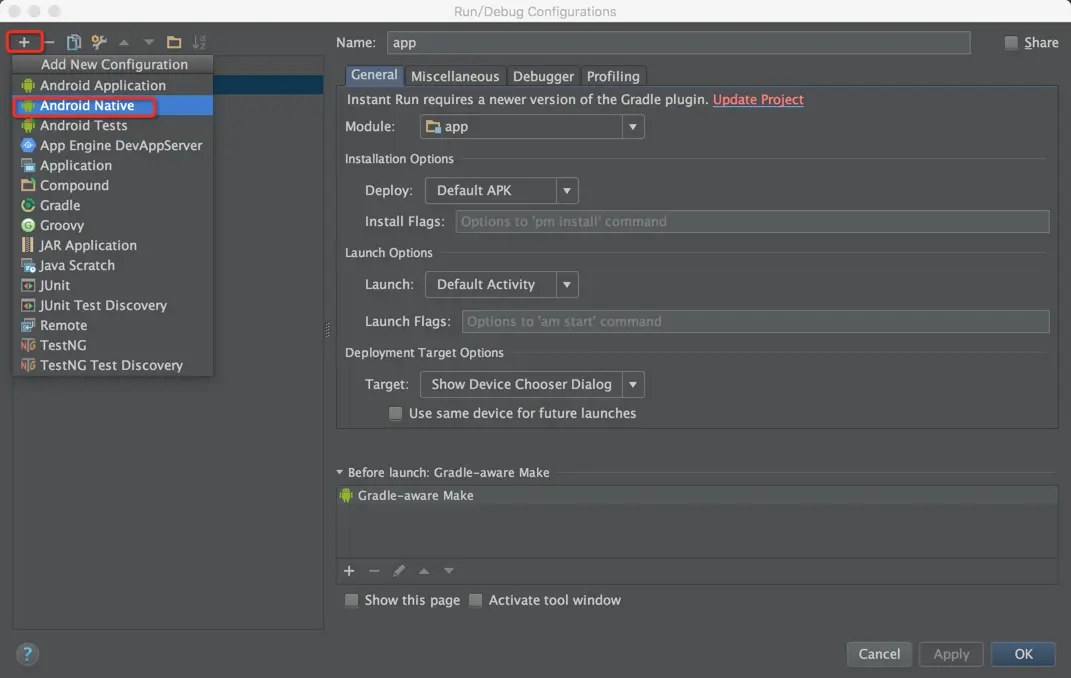
4,点击Android Native进入,如下的界面,可以自己起一个Name名字,我起的是app-native ,Module选择app。
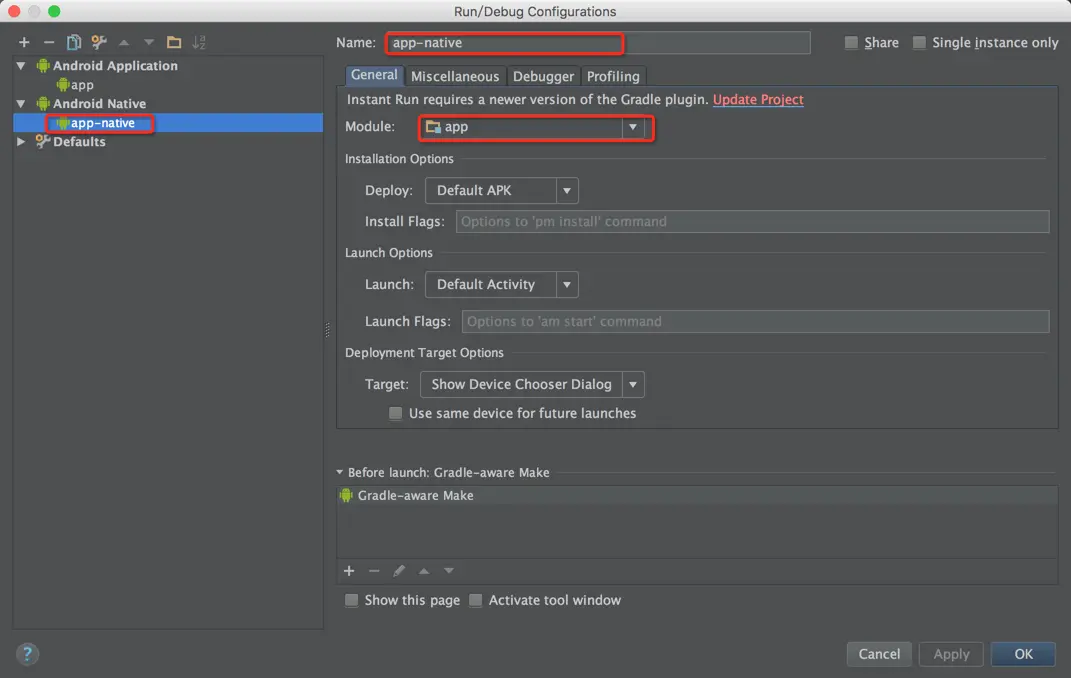
注:如果你还没有安装LLDB会有如下错误提示,不用担心,只要点击fix,然后按照引导安装LLDB就行了。
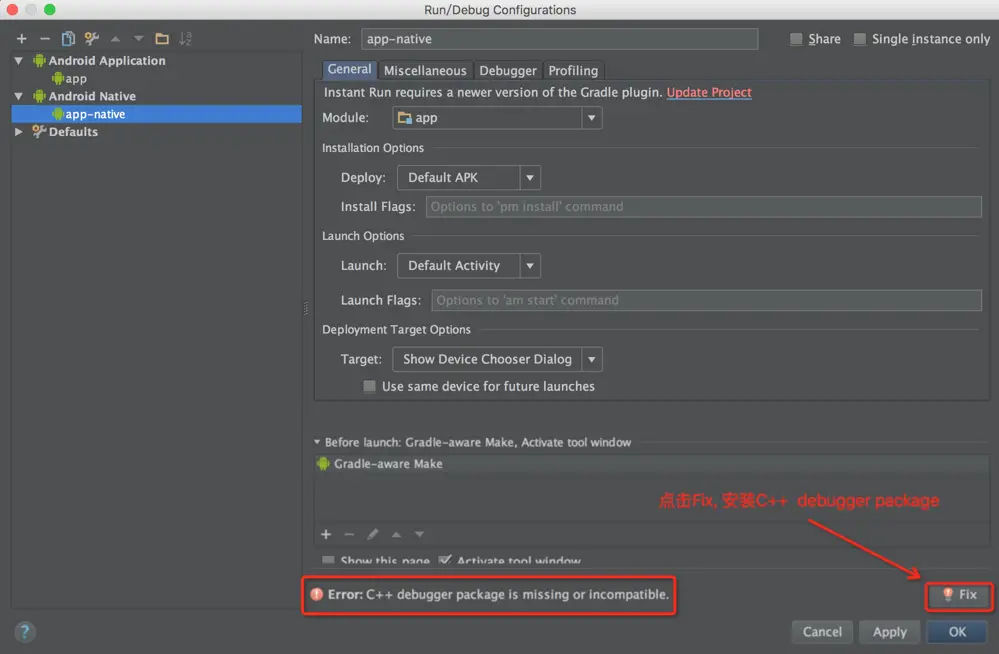
LLDB安装完成,如下图:
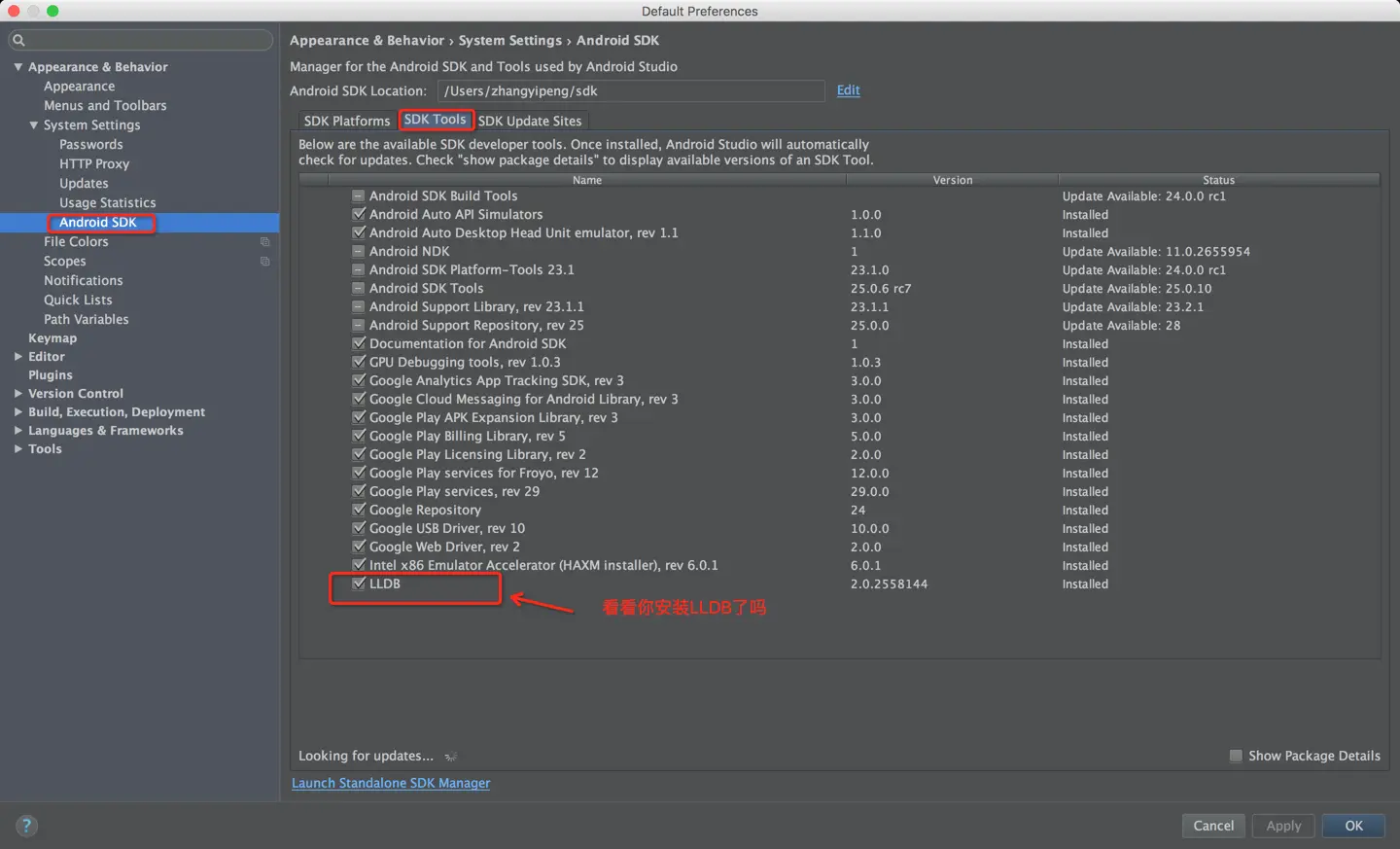
5.点击app-native界面的Debugger选项,选择Debug Type 为Native ,如下图所示:
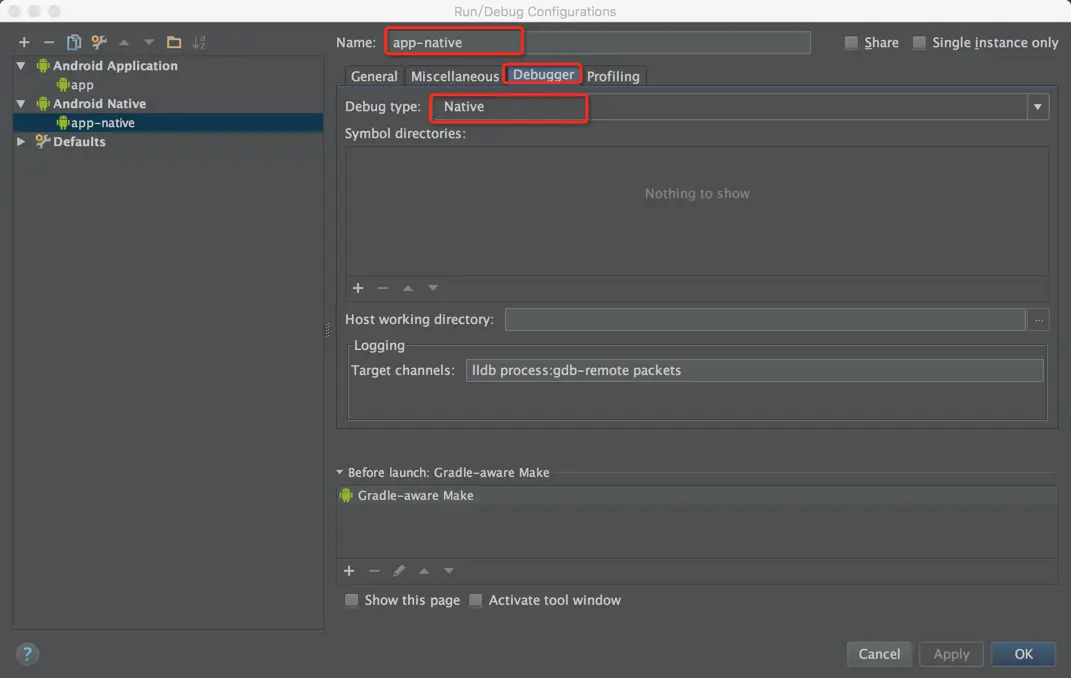
6.点击右下角的OK按钮,所有的配置都已经完成了,然后点击运行按钮左边的app框,可以看到除了app选项,还多了一个我们刚刚配置的app-native选项,选择app-native选项,然后在MyLibrary.c文件中加一个断点,点击debug按钮,程序运行到手机上之后,可以看到程序运行到断点处,停下来了,说明可以成功调试c/c++代码了,有图为证,请看下图:
运行前操作图:
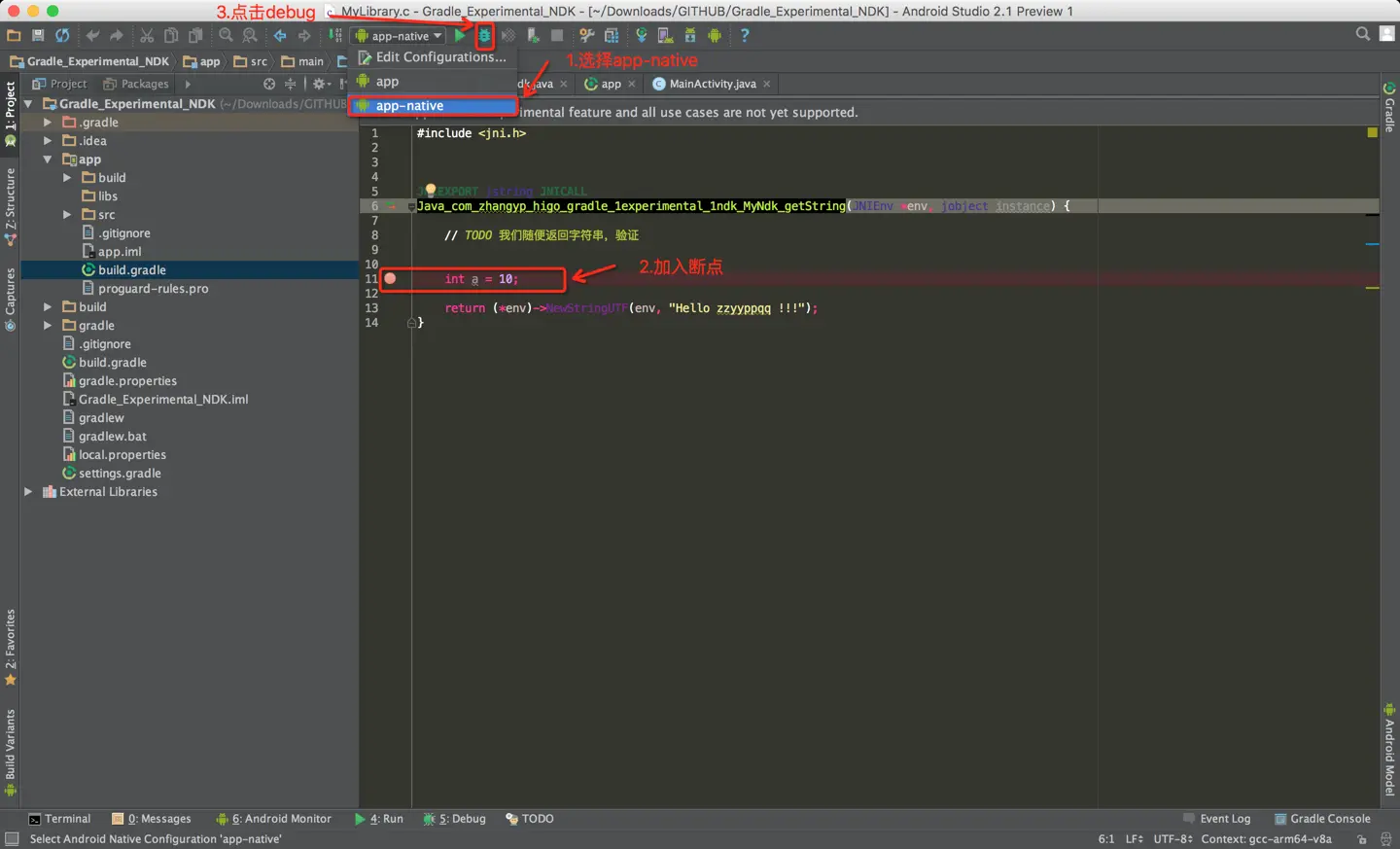
运行时到debug状态截图:
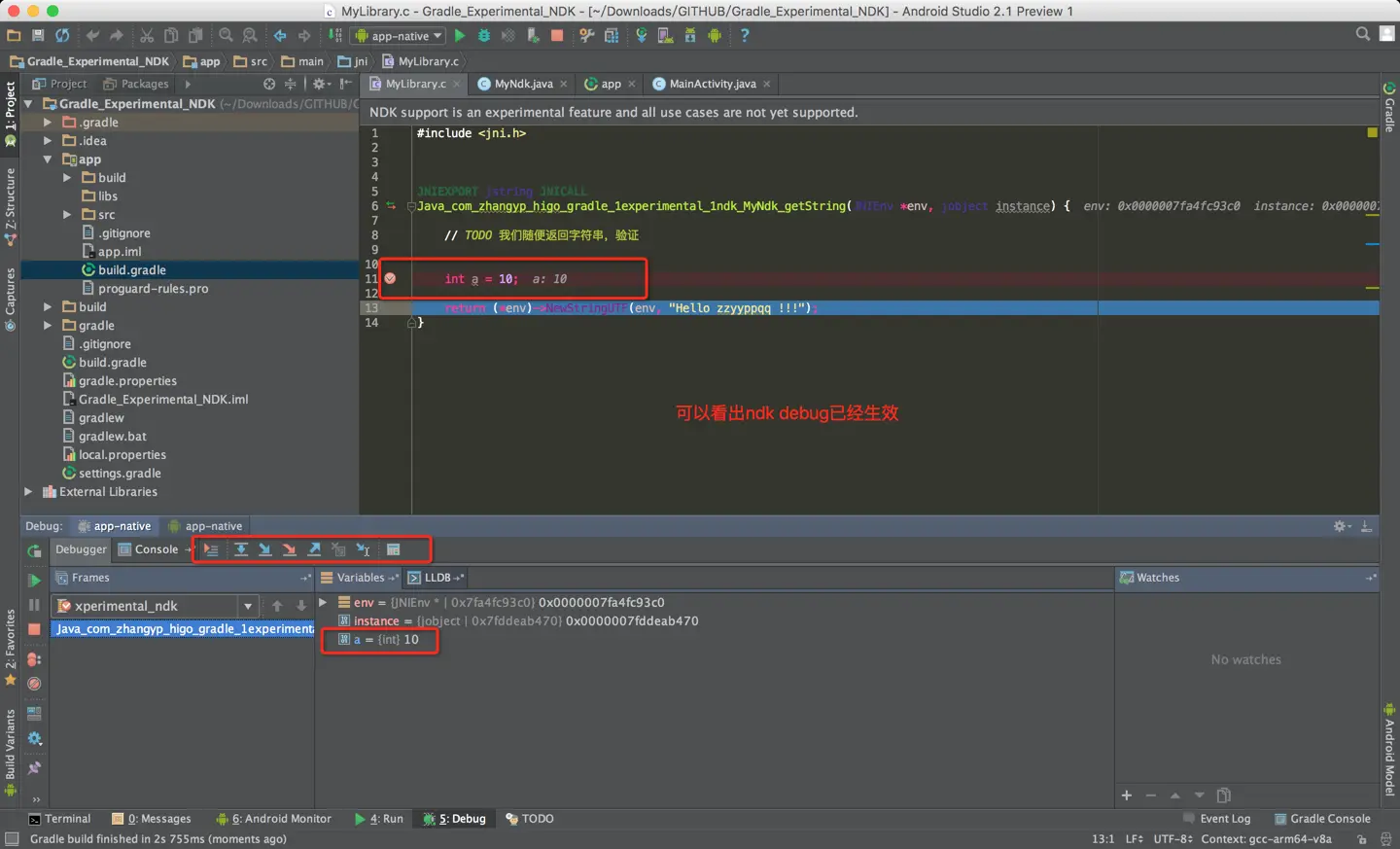
7.看完了是不是觉得很简单,的确,gradle-experimental plugin插件和LLDB的配合使得NDK工程的构建和调试变得很简单。
资源下载:Demo
原文链接:http://www.jianshu.com/p/178a2169b7ff
著作权归作者所有,转载请联系作者获得授权,并标注“简书作者”。

























 5250
5250

 被折叠的 条评论
为什么被折叠?
被折叠的 条评论
为什么被折叠?








